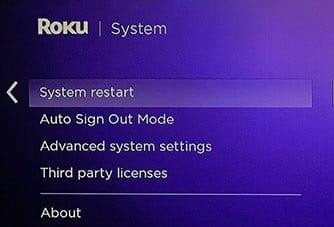Nëse dëshironi që pajisja juaj e transmetimit Roku të funksionojë siç duhet, duhet të siguroheni që po ekzekutoni versionin më të fundit të softuerit të sistemit. Nëse përdorni versione të vjetruara Roku, disa veçori mund të mos disponohen. Për të shmangur probleme të tilla, përditësimet zakonisht shkarkohen dhe instalohen automatikisht.
Por nëse Roku nuk arrin të instalojë përditësimet më të fundit, pavarësisht nëse e keni vendosur pajisjen të përditësohet automatikisht ose jeni përpjekur ta përditësoni manualisht, ky udhëzues ju sjell pesë zgjidhje që do t'ju ndihmojnë të rregulloni problemin.
Rregullo që Roku nuk instalon përditësime
Shënim : Kontrolloni nëse ka ndonjë lajm në lidhje me çështjet ose ndërprerjet e njohura të Roku. Nëse shërbimi nuk funksionon përkohësisht, duhet të shihni një sinjalizim në faqen e mbështetjes Roku . Përpiquni të përditësoni pajisjen tuaj kur ndërprerja të ketë mbaruar.
1. Kontrolloni lidhjen tuaj të internetit
Roku ka nevojë për një lidhje të qëndrueshme interneti për të shkarkuar dhe instaluar përditësimet më të fundit. Një nga arsyet më të zakonshme pse pajisja juaj Roku mund të dështojë të përmirësohet në versionin më të fundit është një lidhje e dobët ose e paqëndrueshme.
Hiqeni modemin nga priza dhe lëreni të shkëputur për dy minuta. Më pas, lidhni kabllon e energjisë dhe ndizni modemin tuaj. Kontrolloni nëse Roku tani mund të instalojë përditësimet më të fundit. Nëse ka pajisje të tjera që përdorin lidhjen, shkëputni pajisjet përkatëse në mënyrë që të lironi më shumë gjerësi brezi për Roku. Kontrolloni nëse vëreni ndonjë përmirësim.
Sigurohuni që sinjali juaj me valë të jetë i fortë: vendoseni Roku më afër ruterit tuaj, kaloni në një kanal tjetër Wi-Fi dhe kontrolloni nëse kjo përmirëson sinjalin tuaj me valë. Nëse pajisja juaj Roku është e përputhshme me një kabllo Ethernet, përdorni një lidhje kabllore dhe kontrolloni nëse pajisja juaj mund të përfundojë procesin e përditësimit.
Provoni të lidhni pajisjen tuaj Roku me një rrjet alternativ ose një pikë interneti celulare, nëse është e mundur.
2. Rinisni pajisjen tuaj Roku
Pasi të jeni siguruar që lidhja juaj e internetit është e qëndrueshme, hapi tjetër është rinisja e luajtësit tuaj Roku. Shkoni te Cilësimet → Sistemi → Rinisja e sistemit .
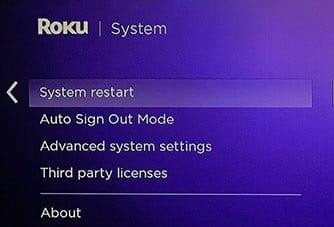
Hiqeni pajisjen tuaj Roku nga burimi i energjisë, lëreni të shkëputur për dy minuta dhe më pas ndizni pajisjen përsëri.
3. Kontrolloni manualisht për përditësime
Disa përdorues konfirmuan se arritën të përditësojnë Roku pasi kontrolluan manualisht për përditësime disa herë radhazi.
Merrni telekomandën tuaj Roku dhe shtypni butonin Home
Shkoni te Settings dhe zgjidhni System
Zgjidhni përditësimin e sistemit
Vazhdoni të shtypni butonin Kontrollo tani për 30 sekonda.
4. Kontrolloni portat e televizorit
Përdorues të tjerë e rregulluan këtë problem duke lidhur kabllon HDMI me një portë tjetër HDMI në televizorin e tyre.
Nëse Roku nuk është në gjendje të zbulojë rezolucionin e ekranit përmes portës aktuale HDMI, pajisja mund të ketë probleme kur instalon përditësimet më të fundit.
5. Kontaktoni mbështetjen e Roku
Nëse ende nuk jeni në gjendje të përditësoni pajisjen tuaj, kontaktoni mbështetjen e Roku. Dërgojini atyre një mesazh dhe sigurohuni që të përmendni adresën e emailit të llogarisë tuaj Roku, si dhe ID-në e pajisjes (numrin serial në pajisjen tuaj Roku). Ekipi mbështetës i Roku do të jetë në gjendje t'ju ndihmojë më tej.
konkluzioni
Nëse nuk mund ta përditësoni pajisjen tuaj Roku, kalimi në një lidhje kabllore (nëse është e mundur) dhe përdorimi i një kanali tjetër me valë ose një rrjeti alternativ duhet të zgjidhë problemin për shumicën e përdoruesve. Përdorni një portë tjetër HDMI në televizorin tuaj dhe kontrolloni nëse ky zgjidhje e zgjidh problemin.
Nëse as kjo nuk funksionoi, kontaktoni mbështetjen e Roku.